Cum se remediază eroarea GTA 5 ERR_GFX_D3D_INIT?
În acest articol, vom încerca să rezolvăm erorile „ERR_GFX_D3D_INIT” și „Inițializare eșuată” pe care le întâlnesc jucătorii GTA V după rularea jocului sau în joc.

Jucătorii GTA V nu au acces la joc după ce rulează jocul sau întâlnesc erori „ERR_GFX_D3D_INIT” și „Inițializare eșuată” în joc. Dacă vă confruntați cu o astfel de problemă, puteți găsi o soluție urmând sugestiile de mai jos.
Ce este eroarea GTA 5 ERR_GFX_D3D_INIT?
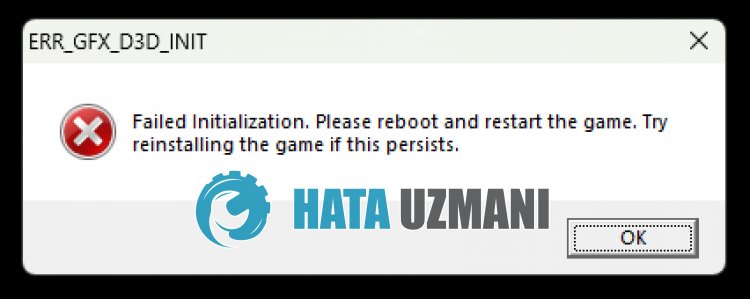
Această eroare este de obicei cauzată de overclockarea plăcii grafice.
Desigur, putem întâlni o astfel de eroare nu numai din cauza acestei probleme, ci și din cauza multor alte probleme.
Pentru aceasta, vom încerca să rezolvăm problema prezentându-vă câteva sugestii.
Cum se remediază eroarea GTA 5 ERR_GFX_D3D_INIT
Pentruaremedia această eroare, puteți găsi soluția la problemă urmând sugestiile de mai jos.
1-) Reduceți overclock-ul plăcii grafice
Dacă problema dvs. persistă în ciuda efectuării procesului menționat mai sus, este posibil să întâmpinați o astfel de problemă dacă ați overclockat placa grafică. Pentru aceasta, puteți elimina problema scăzând sau restabilind frecvența de funcționareaplăcii grafice.
- Rulați MSI Afterburner.
- Setați opțiunile „Ceas de bază” și „Ceas de memorie” la „0” sub titlul principal „Ceas” din program .
- După această operațiune, faceți clic pe pictograma de confirmare de mai jos pentruasalva tranzacția.

După efectuarea operației, rulați jocul GTA V pentruavedea dacă problema persistă.
2-) Actualizați driverul plăcii grafice
În astfel de probleme de continuitate, este posibil să întâlnim o eroare de actualizareaplăcii grafice. Pentru aceasta va trebui să actualizăm placa grafică. Dacă sunteți gata, să începem.
Pentru utilizatorii cu placă grafică Nvidia;
- În primul rând, Geforce Experienceacompaniei Nvidiastrong> Trebuie să descarcăm și să instalăm programul.
- După procesul de descărcare și instalare, deschidem programul și deschidem meniul Drivere de mai sus.
- Descărcați actualizarea făcând clic pe butonul Descărcați care apare mai sus.
- După ce descărcarea noastră este completă, haideți să efectuăm procesul de instalare făcând clic pe butonul de instalare rapidă.
- Reporniți computerul după terminarea acestui proces.
Pentru utilizatorii cu placă grafică AMD;
- Publicat de compania AMD Software AMD Radeon Trebuie să descarcăm și să instalăm programul.
- După finalizarea procesului de descărcare și instalare, deschidem programul nostru și facem clic pe butonul Verificați actualizările din meniul driver și software din dreapta și verificăm dacă placa noastră video este actualizată.
- Puteți reporni computerul efectuând actualizarea.
După actualizarea driverului nostru grafic și repornirea computerului, putem încerca să deschidem jocul GTA V.
3-) Verificați cadrele de joc
Lipsa cadrelor de joc pe computerul dvs. poate crea diverse erori în joc. Prin urmare, computerul dvs. trebuie să aibă aplicații DirectX, .NET Framework, VCRedist.
- Faceți clic pentruadescărca .NET Framework actual.
- Faceți clic pentruadescărca VCRedist curent. (x64)
- Dați clic pentruadescărca VCRedist actualizat. (x86)
- Dați clic pentruadescărca DirectX actual.
După efectuarea actualizării, puteți reporni computerul și rula jocul și verifica dacă problema persistă.
4-) Reinstalați GTA 5
Utilizatorii Reddit afirmă că atunci când întâlnesc această eroare, nu întâmpină niciodată o astfel de eroare după ștergerea completăajocului și reinstalarea acestuia.
Dacă întâmpinați în continuare problema în ciuda sugestiilor de mai sus, puteți încerca să ștergeți jocul și să îl reinstalați.
Da, prieteni, ne-am rezolvat problema sub acest titlu. Dacă problema persistă, puteți întreba despre erorile pe care le întâlniți, accesând platforma noastră FORUM.




















